CAD制图基本设置
室内设计cad制图标准
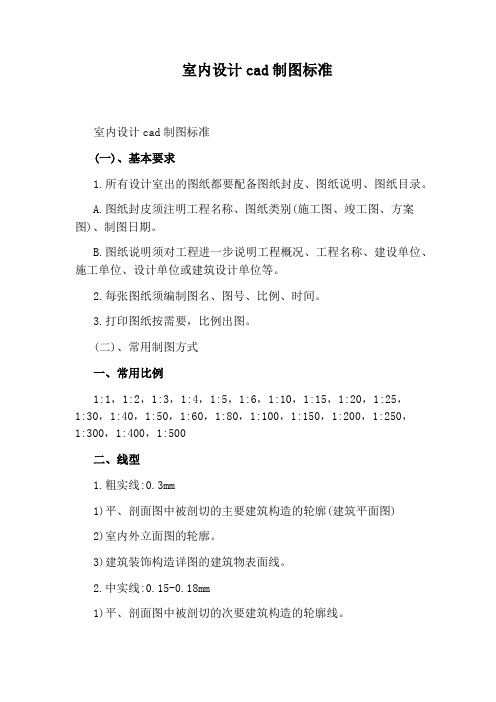
室内设计cad制图标准室内设计cad制图标准(一)、基本要求1.所有设计室出的图纸都要配备图纸封皮、图纸说明、图纸目录。
A.图纸封皮须注明工程名称、图纸类别(施工图、竣工图、方案图)、制图日期。
B.图纸说明须对工程进一步说明工程概况、工程名称、建设单位、施工单位、设计单位或建筑设计单位等。
2.每张图纸须编制图名、图号、比例、时间。
3.打印图纸按需要,比例出图。
(二)、常用制图方式一、常用比例1:1,1:2,1:3,1:4,1:5,1:6,1:10,1:15,1:20,1:25,1:30,1:40,1:50,1:60,1:80,1:100,1:150,1:200,1:250,1:300,1:400,1:500二、线型1.粗实线:0.3mm1)平、剖面图中被剖切的主要建筑构造的轮廓(建筑平面图)2)室内外立面图的轮廓。
3)建筑装饰构造详图的建筑物表面线。
2.中实线:0.15-0.18mm1)平、剖面图中被剖切的次要建筑构造的轮廓线。
2)室内外平顶、立、剖面图中建筑构配件的轮廓线。
3)建筑装饰构造详图及构配件详图中一般轮廓线。
3.细实线:0.1mm1.填充线、尺寸线、尺寸界限、索引符号、标高符号、分格线。
4.细虚线:0.1-0.13mm1)室内平面、顶面图中未剖切到的主要轮廓线。
2)建筑构造及建筑装饰构配件不可见的轮廓线。
3)拟扩建的建筑轮廓线。
4)外开门立面图开门表示方式。
5.细点划线:0.1-0.13mm1.中心线、对称线、定位轴线。
6.细折断线:0.1-0.13mm1.不需画全的断开界线。
三、打印出图笔号1-10号线宽设置1号红色0.1mm2号黄色0.1-0.13mm3号绿色0.1-0.13mm4号浅兰色0.15-0.18mm5号深兰色0.3-0.4mm6号紫色0.1-0.13mm7号白色0.1-0.13mm8.9号灰色0.05-0.1mm10号红色0.6-1mm10号特粗线:1)立面地坪线2)索引剖切符号3)图标上线4)索引图标中表示索引图在本图的短线四、剖切索引符号1.m:ø12mm(在A0、A1、A2、图纸)2.m:ø10mm(在A3、A4图纸)3.特粗线到索引线为剖视方向4.A:字高5mm(在A0、A1、A2、图纸)字高4mm(在A3、A4图纸)5.B-01:字高3mm(在A0、A1、A2、图纸)字高2.5mm(在A3、A4图纸)6.A为索引图号,B-01为索引图纸号,B-01为“”表示索引在本图五、平、立面索引符号1.m:ø12mm(在A0、A1、A2图纸)2.m:ø10mm(在A3、A4图纸)3.A1-A4:字高4mm(在A0、A1、A2图纸)字高3mm(在A3、A4图纸)4.B-01--B-04:字高2.5mm(在A0、A1、A2图纸)字高2mm(在A3、A4图纸)5.箭头为视图方向。
cad制图初学入门教程
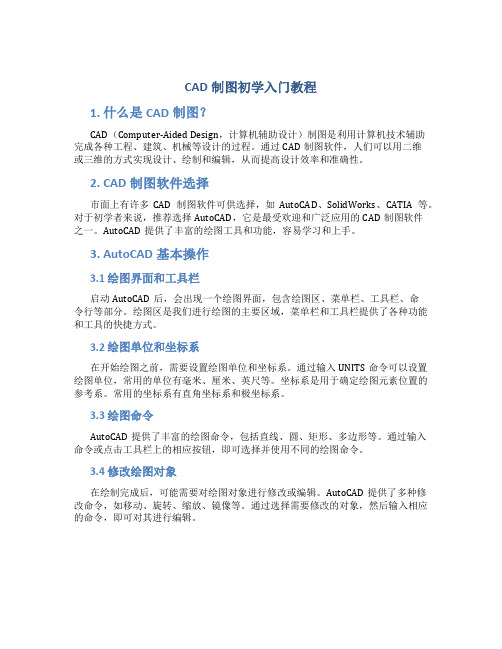
CAD制图初学入门教程1. 什么是CAD制图?CAD(Computer-Aided Design,计算机辅助设计)制图是利用计算机技术辅助完成各种工程、建筑、机械等设计的过程。
通过CAD制图软件,人们可以用二维或三维的方式实现设计、绘制和编辑,从而提高设计效率和准确性。
2. CAD制图软件选择市面上有许多CAD制图软件可供选择,如AutoCAD、SolidWorks、CATIA等。
对于初学者来说,推荐选择AutoCAD,它是最受欢迎和广泛应用的CAD制图软件之一。
AutoCAD提供了丰富的绘图工具和功能,容易学习和上手。
3. AutoCAD基本操作3.1 绘图界面和工具栏启动AutoCAD后,会出现一个绘图界面,包含绘图区、菜单栏、工具栏、命令行等部分。
绘图区是我们进行绘图的主要区域,菜单栏和工具栏提供了各种功能和工具的快捷方式。
3.2 绘图单位和坐标系在开始绘图之前,需要设置绘图单位和坐标系。
通过输入UNITS命令可以设置绘图单位,常用的单位有毫米、厘米、英尺等。
坐标系是用于确定绘图元素位置的参考系。
常用的坐标系有直角坐标系和极坐标系。
3.3 绘图命令AutoCAD提供了丰富的绘图命令,包括直线、圆、矩形、多边形等。
通过输入命令或点击工具栏上的相应按钮,即可选择并使用不同的绘图命令。
3.4 修改绘图对象在绘制完成后,可能需要对绘图对象进行修改或编辑。
AutoCAD提供了多种修改命令,如移动、旋转、缩放、镜像等。
通过选择需要修改的对象,然后输入相应的命令,即可对其进行编辑。
3.5 图层管理图层是AutoCAD中组织和管理绘图元素的重要方式。
通过使用图层功能,可以将不同类型的绘图对象分配到不同的图层中,并随时控制其显示或隐藏。
这样可以使绘图工作更加清晰和可控。
4. 常用CAD制图技巧4.1 使用快捷键AutoCAD提供了丰富的快捷键,可以大大提高绘图效率。
比如,按下L键可以快速启动直线命令,按下C键可以快速启动圆命令。
《Auto CAD工程制图实用教程》课件第3章

(2) “全局比例因子”和“当前对象缩放比例”。 “全局比例因子”控制LTSCALE系统变量。该系统变 量可全局修改新建对象和现有对象的线型比例。 “当前对象缩放比例”控制CELTSCALE系统变量。该 系统变量可设置新建对象的线型比例。 将LTSCALE的值与CELTSCALE的值相乘,为当前显示 的线型比例。
4.线型比例的设置 通过全局修改或单个修改每个对象的线型比例因子,可以以 不同的比例使用同一个线型。 默认情况下,线型的“全局比例因子”和“当前对象比例因 子”均为1,这时的线型适合在默认的用户界面大小下绘制图形。 如用户界面重新设定,默认比例相对与新的用户界面过大或过小, 绘图时都不能正确显示线型图案,这时需要设置线型比例。 1) 操作方法 (1) 在“线型管理器”对话框中,单击“显示细节”按钮, “线型管理器”对话框变成如图3.9所示。 (2) 在“全局比例因子”文本框中,输入合适的比例值;单 击“确定”按钮,完成设置。
图3.7 “线型管理器”对话框
图3.8 “加载或重载线型”对话框
(4) 在“线型管理器”对话框中,选择已加载的需要线 型,单击“当前”按钮将加载的线型置为当前;然后单击 “确定”按钮,完成设置。
3.常用线型类型的选用 AutoCAD 2007提供了标准线型库,相应的库文件名为 acadiso.lin,其中包括59种线型。按现行的制图标准绘制工程图样 时,常用的线型组合如下: (1) 组合一:实线型号为“Continuous”;虚线型号为 “HIDDEN2”;点画线型号为“CENTER2”;双点画线型号为 “PHANTOM2”。适用于默认的“420,297”幅面大小。 (2) 组合二:实线型号为“Continuous”;虚线型号为 “JIS_02_4.0”;点画线型号 为“JIS_08_15”;双点画线型号为“JIS_09_15”。适用于 “297,210”幅面大小。在默认的“420,297”幅面大小下,线型的 “全局比例因子”应设置为“2”。
CAD制图步骤与技巧(实用版)
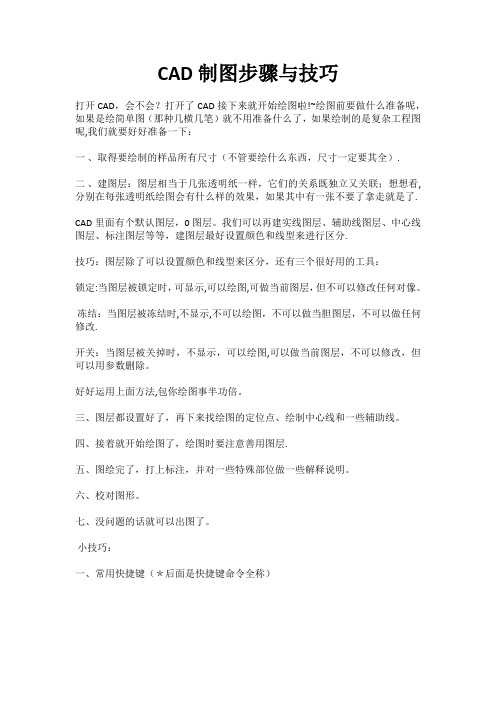
CAD制图步骤与技巧打开CAD,会不会?打开了CAD接下来就开始绘图啦!~绘图前要做什么准备呢,如果是绘简单图(那种几横几笔)就不用准备什么了,如果绘制的是复杂工程图呢,我们就要好好准备一下:一、取得要绘制的样品所有尺寸(不管要绘什么东西,尺寸一定要其全).二、建图层:图层相当于几张透明纸一样,它们的关系既独立又关联;想想看,分别在每张透明纸绘图会有什么样的效果,如果其中有一张不要了拿走就是了.CAD里面有个默认图层,0图层。
我们可以再建实线图层、辅助线图层、中心线图层、标注图层等等,建图层最好设置颜色和线型来进行区分.技巧:图层除了可以设置颜色和线型来区分,还有三个很好用的工具:锁定:当图层被锁定时,可显示,可以绘图,可做当前图层,但不可以修改任何对像。
冻结:当图层被冻结时,不显示,不可以绘图,不可以做当胆图层,不可以做任何修改.开关:当图层被关掉时,不显示,可以绘图,可以做当前图层,不可以修改,但可以用参数删除。
好好运用上面方法,包你绘图事半功倍。
三、图层都设置好了,再下来找绘图的定位点、绘制中心线和一些辅助线。
四、接着就开始绘图了,绘图时要注意善用图层.五、图绘完了,打上标注,并对一些特殊部位做一些解释说明。
六、校对图形。
七、没问题的话就可以出图了。
小技巧:一、常用快捷键(*后面是快捷键命令全称)注意:使用这些快捷键的前提条件一定要把CAD里面的“Windows标准加速键”打开,默认为开。
如果不行你可以输入OP命令→用户系统配置→Windows标准加速键→在前面打个√就OK了→确定。
二、常用标注命令DLI:(直线标注) DAL:(对齐标注)DRA:(半径标注)DDI:(直径标注) DAN:(角度标注)DCE:(中心标注)DOR:(点标注) LE:(快速引出标注)DBA:(基线标注)三、特殊文本输入方法%%C45=Ø45 50%%P1=50 ± 178%%D=78o%%u下划线开或关 Sample:this %%uchen%%u 等同于:this chen%%o上划线开或关 Sample: %%othis%%o is computer四、巧借EXCEL在CAD中绘曲线在工程计算时,经常要用AutoCAD画出一条曲线,而这条曲线如果是由多个坐标点连接成的,输入起来就麻烦,而且容易出错。
CAD施工图制图标准

CAD施工图制图标准在建筑设计、室内设计、机械设计等众多领域中,CAD 施工图是将设计理念转化为实际施工的重要依据。
一套清晰、准确、规范的CAD 施工图,不仅能够提高施工效率,保证施工质量,还能减少施工过程中的误解和错误。
为了确保 CAD 施工图的质量和可读性,制定一套统一的制图标准是至关重要的。
一、图纸幅面与格式1、图纸幅面根据实际需要,CAD 施工图通常采用 A0、A1、A2、A3、A4 等标准幅面。
A0 幅面尺寸为 841mm×1189mm,A1 为 594mm×841mm,A2 为 420mm×594mm,A3 为 297mm×420mm,A4 为 210mm×297mm。
2、图框格式图框分为横式和立式两种,应根据图纸的实际使用方向选择。
在图框的周边,应预留足够的装订边,一般为 25mm。
3、标题栏标题栏应位于图纸的右下角,包含项目名称、图纸名称、比例、绘图日期、绘图人员等信息。
二、图层设置1、图层分类根据不同的图形元素,将图层分为建筑结构、家具布置、电气线路、给排水管道等。
每个图层应具有明确的名称和属性,以便于管理和编辑。
2、图层颜色为了提高图纸的可读性,不同的图层应采用不同的颜色。
例如,建筑结构层可以使用白色或灰色,家具布置层可以使用黄色,电气线路层可以使用红色等。
3、图层线型根据图形元素的性质,选择合适的线型。
如实线、虚线、点划线等,并设置相应的线宽。
三、字体与标注1、字体图纸中的文字应使用标准的字体,如宋体、黑体等。
字体大小应根据图纸的比例和内容的重要性进行选择,一般标注文字的高度为 3mm左右,说明文字的高度为 5mm 左右。
2、标注样式标注应包括尺寸标注、文字标注和符号标注等。
尺寸标注应清晰、准确,标注线的箭头应大小适中,尺寸数字应位于标注线的上方或中间。
文字标注应简洁明了,表达清晰。
符号标注应符合相关的标准和规范。
四、图形比例1、常用比例根据实际情况,选择合适的比例,如 1:50、1:100、1:200 等。
室内cad施工图制图规范
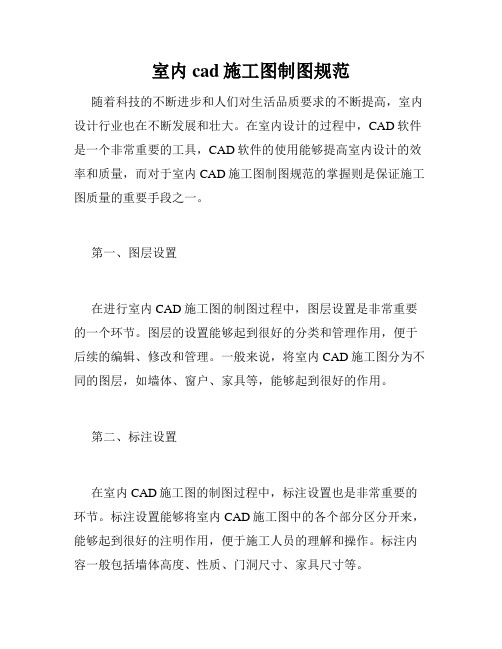
室内cad施工图制图规范随着科技的不断进步和人们对生活品质要求的不断提高,室内设计行业也在不断发展和壮大。
在室内设计的过程中,CAD软件是一个非常重要的工具,CAD软件的使用能够提高室内设计的效率和质量,而对于室内CAD施工图制图规范的掌握则是保证施工图质量的重要手段之一。
第一、图层设置在进行室内CAD施工图的制图过程中,图层设置是非常重要的一个环节。
图层的设置能够起到很好的分类和管理作用,便于后续的编辑、修改和管理。
一般来说,将室内CAD施工图分为不同的图层,如墙体、窗户、家具等,能够起到很好的作用。
第二、标注设置在室内CAD施工图的制图过程中,标注设置也是非常重要的环节。
标注设置能够将室内CAD施工图中的各个部分区分开来,能够起到很好的注明作用,便于施工人员的理解和操作。
标注内容一般包括墙体高度、性质、门洞尺寸、家具尺寸等。
第三、符号设置在室内CAD施工图的制图过程中,符号是非常重要的一部分,而符号设置能够体现出室内CAD施工图的专业性。
符号的设置包括家具、门、窗、厨房、卫生间等,符号的设置不仅要符合设计要求,更要符合居住环境的相关规范要求,使得室内CAD施工图更加真实、准确和专业。
第四、线条设置在室内CAD施工图的制图过程中,线条设置也是非常重要的一部分。
线条的细节和设置能够体现出室内CAD施工图的专业性和美观度。
线条设置包括线条的颜色、线宽、线型、弧度等,在线条设置的过程中,要注重线条的边界和交汇点,保证线条的连贯性。
第五、尺度设置在室内CAD施工图的制图过程中,尺度的设置是非常重要的。
不同的尺度可以体现不同的细节和深度,不同的尺度能够清晰地显示出室内CAD施工图中的不同部分,能够使人更加清楚地了解到各个部分的关系和特点。
在尺度设置的过程中,要注重尺度的合理性和设计的需要,保证尺度的准确性和可读性。
总之,室内CAD施工图制图规范的掌握不仅能够提高室内设计的效率和质量,更能够提高室内设计师的专业水准和综合素质。
CAD最全的制图规范技巧(大院告诉你图是怎么画出来的)
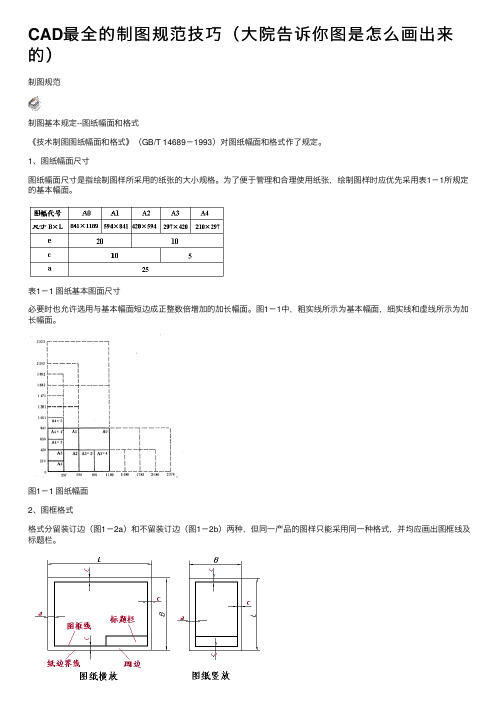
CAD最全的制图规范技巧(⼤院告诉你图是怎么画出来的)制图规范制图基本规定--图纸幅⾯和格式《技术制图图纸幅⾯和格式》(GB/T 14689-1993)对图纸幅⾯和格式作了规定。
1、图纸幅⾯尺⼨图纸幅⾯尺⼨是指绘制图样所采⽤的纸张的⼤⼩规格。
为了便于管理和合理使⽤纸张,绘制图样时应优先采⽤表1-1所规定的基本幅⾯。
表1-1 图纸基本图⾯尺⼨必要时也允许选⽤与基本幅⾯短边成正整数倍增加的加长幅⾯。
图1-1中,粗实线所⽰为基本幅⾯,细实线和虚线所⽰为加长幅⾯。
图1-1 图纸幅⾯2、图框格式格式分留装订边(图1-2a)和不留装订边(图1-2b)两种,但同⼀产品的图样只能采⽤同⼀种格式,并均应画出图框线及标题栏。
(a)留有装订边的图纸格式(b)不留装订边的图纸格式图1-2 图纸格式图框线⽤粗实线绘制,⼀般情况标题栏位于图纸右下⾓,也允许位于图纸右上⾓。
标题栏中⽂字书写⽅向即为看图⽅向。
标题栏的基本要求、内容、尺⼨和格式在国家标准GB/T 10609.1-1989《技术制图标题栏》中有详细规定,各设计单位根据各⾃需求格式亦有变化,这⾥不作介绍。
在学习本课程时可暂⽤图1-3所⽰格式。
(a)零件图⽤(b)装配图⽤图1-3 学习⽤标题栏格式制图基本规定--⽐例《技术制图⽐例》GB/T 14690-1993对⽐例的选⽤作了规定。
1、⽐例的概念⽐例为图样中机件要素的线性尺⼨与实际机件相应要素的线性尺⼨之⽐。
2、⽐例的选⽤绘制图样时应优先选取表1-2中所规定的⽐例。
表1-2 ⽐例系列表1-3 必要时允许采⽤的规定⽐例3、⽐例的标注绘制同⼀物体的各视图时,应采⽤相同⽐例,并将采⽤的⽐例统⼀填写在标题栏的"⽐例"项内。
当某视图须采⽤不同⽐例绘制时,可在视图名称的下⽅进⾏标注,如:。
制图基本规定--字体《技术制图字体》GB/T 14691-1993规定了图样中汉字、数字、字母的书写格式。
1、基本要求图样中书写字体必须做到:字体端正、笔划清楚、间隔均匀、排列整齐。
CAD制图线宽及图层设定标准
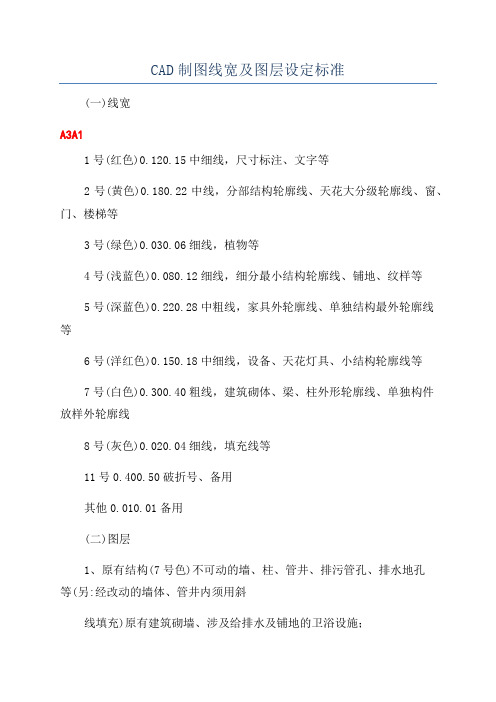
CAD制图线宽及图层设定标准(一)线宽A3A11号(红色)0.120.15中细线,尺寸标注、文字等2号(黄色)0.180.22中线,分部结构轮廓线、天花大分级轮廓线、窗、门、楼梯等3号(绿色)0.030.06细线,植物等4号(浅蓝色)0.080.12细线,细分最小结构轮廓线、铺地、纹样等5号(深蓝色)0.220.28中粗线,家具外轮廓线、单独结构最外轮廓线等6号(洋红色)0.150.18中细线,设备、天花灯具、小结构轮廓线等7号(白色)0.300.40粗线,建筑砌体、梁、柱外形轮廓线、单独构件放样外轮廓线8号(灰色)0.020.04细线,填充线等11号0.400.50破折号、备用其他0.010.01备用(二)图层1、原有结构(7号色)不可动的墙、柱、管井、排污管孔、排水地孔等(另:经改动的墙体、管井内须用斜线填充)原有建筑砌墙、涉及给排水及铺地的卫浴设施;2、建筑梁(2号色)原有建筑梁;3、新增结构(5号色)新增的砌体装修结构;4、家具(5号色)活动的家具;5、植物(3号色)植物;6、地面(6号色)地面材料铺设、铺设起止符号及辅助线等;7、天花(2号色)天花造型及设备、电气照明设备等;8、设备(6号色)空调设备、电气设备(如烟感、喇叭、指示灯等)、喷淋等;插座、开关等;9、轴(6号色)轴号10、字(1号色)区域所属名称及具体事物说明等中文标注;11、标注(1号色)尺寸及其标注等;12、填充(8号色)填充;13、0层(7号色)14、Defpoint(8号色)15、空间框(204号色)图纸空间设置打印的框等。
16、图框(4号色)图框17、灯(6号色)灯(1)图则索引清晰(2)尺寸交待清晰(3)材料标注清晰(4)结构表达清晰(5)图样排版有序(6)比例输出正确(7)用透视表达特殊部位结构(8)图则名称、项目名称、制图表格的填写(9)编制图则序号CAD图库分类指引及管理程序(一)分类指引(1)产品图形类:家私,洁具,电器,窗帘,厨具,挂画,五金,地面拼花,健身器材,植物,摆设,车,图形标志,体育场地等;1/2(2)制图规范类:图框,制图规范图例;(3)设备图形类:插座开关面板,天花图例,空调图例,水电图例等;(4)品牌产品图形类:名家国际MAJOR,科勒KOHLER,法恩莎FAENZA,箭牌ARROW等;(5)装饰造型类:订做的独立家私,特别的装饰造型,造型大样等。
- 1、下载文档前请自行甄别文档内容的完整性,平台不提供额外的编辑、内容补充、找答案等附加服务。
- 2、"仅部分预览"的文档,不可在线预览部分如存在完整性等问题,可反馈申请退款(可完整预览的文档不适用该条件!)。
- 3、如文档侵犯您的权益,请联系客服反馈,我们会尽快为您处理(人工客服工作时间:9:00-18:30)。
AutoCAD2007制图基本设置
(以米为单位制图)
1、设置格式-单位:长度类型为小数,精度为0.0000,角度类型为度/分/秒,精度为0d00’00”,采用顺时针方向,插入比例为毫米,方向向北。
2、格式-选择颜色:为随层ByLayer。
3、格式-线型:全局比例因子为 1.0000不变,当前对象缩放比例为 1.0000不变,缩放时使用图纸空间单位。
虚线和点划线需将acad.lin或acadiso.link中的线型修改一下,原ACAD-ISO02W100中A,12,-3改为A,0.5,-0.25。
原ACAD-ISO08W100中A,24,-3,6,-3改为A,0.75,-0.125,0.125,-0.125即可用此两种线型在以米制图中。
4、格式-线宽:设置单位为毫米且随层ByLayer,默认线宽为0.18mm。
5、格式-比例缩放:为1:1。
6、格式-文字样式:a、仿宋体,字体名T仿宋-GB2312,字体样式为常规,高度设为0.00,颠倒反向为空,宽度为0.70~0.80倾斜角度为0d0’00”。
a、国标体,字体名T gbenor.shx,使用大字体,大字体样式为T gbcbig.shx,高度设为0.00,颠倒反向垂直为空,宽度为0.7~0.80倾斜角度为0d0’00”。
7、格式-标注样式:a、直线,颜色,线型随层ByLayer或默认,基线间距
0.56=超出尺寸线0.18+固定长度值0.38,起点偏移为0,尺寸线和尺寸界线为空。
b、箭头,第一直线和第二直线为实心闭合,也可自行设置,引线为无,箭头大
小为0.18,圆心标记为直线,大小为0.09,弧长为无,半径标注折弯角度为
45d0’00”。
c、文字,选择文字样式,文字颜色为随层ByLayer,填充颜色为无,文字高度为0.25,文字边框空,文字位置-上方,水平-置中,从尺寸线偏移为
0.1,文字对齐-与尺寸线对齐。
d、调整:文字或箭头取最佳效果,文字位置在
尺寸线上方,不带引线,使用全局比例(图框为1:1)时以米制图为1,以分米制图为10,以厘米制图为100,图框放大比例为多少则全局比例就为多少(其它
标注设置不变),优化在尺寸界线之间绘制尺寸线。
e、主单位:单位格式-小数,精度为0(保留小数点的位数),小数分隔符为句号,四舍五入为0,比例因子(只影响标注尺寸数字大小)以米制图为100,放大或缩小多少则乘以100为比例因子,以分米制图为10,以厘米制图为。
显示以厘米为单位。
8、设置图层:设置为两大类型图框和结构图,图框分为外框-粗实线,内
框-细实线,图框文字4mm号字,结构图分为结构中粗线、结构细实线、结构
点划线、结构虚线、文字、标注、表格等图层,尽可能让颜色、线型、线宽、文
字等均随层ByLayer。
9、图内框采用中粗为0.5mm,内分格线、角标线宽采用0.25mm,结构图线宽一般不超过三种,线型使用粗实线0.7mm、中粗线0.35mm、细实线0.18mm;构造线为中粗线0.35mm;不可见为中虚线0.35mm;中心线为细点划线0.18mm;
标注尺寸线为细实线0.18mm;比例标注线为粗实线0.7mm及中粗线0.35mm组成;尺寸起止符采用箭头标注,箭头长度为 1.5mm。
图纸上用来注明的汉字、数字、字母、一律采用仿宋GB2312号字体。
标注字高不能小于2mm,一般字高为2、2.5、3、4mm。
标注尺寸一律采用阿拉伯数字注写,字号为2~2.5mm,竣工图中的文字说明、标高、桩号、字母字号采用 2.5mm,结构图名比例字号采用3.5mm、标题栏及角标样字号采用4mm。
10、在1:1制图中沉降缝宽度为10cm,高程倒三角高30cm*宽40cm,图框放大时,宽度跟着放大。
在实际制图中始终按1:1的比例绘图。
11、路线方向箭头总长度181cm,直线长140cm,宽10cm,箭头长41cm,宽19cm。
12、开始-打印机样式管理器:将图中的所有颜色均设置打印颜色为黑色,同时可以在打印机样式管理器中设置为线型、线宽等。
13、钢筋编号的圆半径20cm,钢筋断面半径5cm。
14、自定义箭头:
15、转角标注—先采用对齐标注,后选择倾斜,输入倾斜角度。
16、棱台法计算公式:
=ROUND(1/3*(C89+C91)*E90*(1+SQRT(IF(C89<>0,IF(C89<C91,C89/C91 ,C91/C89),0))/(1+(IF(C89<>0,IF(C89<C91,C89/C91,C91/C89),0)))),0)。
